現在、FastEverの販売は終了しており、後継アプリのFastEver 2が販売されています。
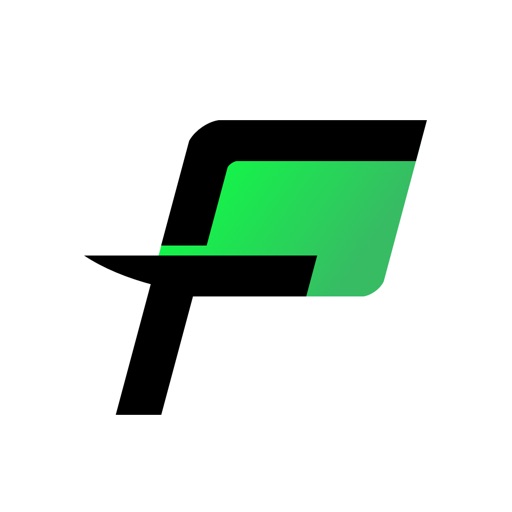
2013年という新しい年を迎えたので、この際「ライフログ」というものを始めてみようと決めました。
▼まずは「ライフログ」という用語についてですが、大辞林を見ると、デジタルデータとして記録するすることの様です。手帳に直接書くのはライフログじゃないんですね。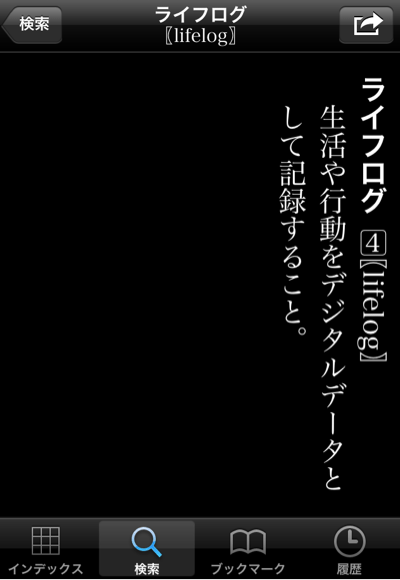
という訳でiPhoneのFastEverというメモアプリを使ってライフログを残すことに決めましたので、僕の記録方法を紹介したいと思います。
FastEverを利用したEvernoteへの記録方法
今回ライフログに使用するアプリは、Evernoteに簡単にテキストを送る事が出来るFastEverです。
▼FastEverアプリ内の設定から「一行目を本文に含む」をオフにしておきます。そしてまずタイムスタンプを押します。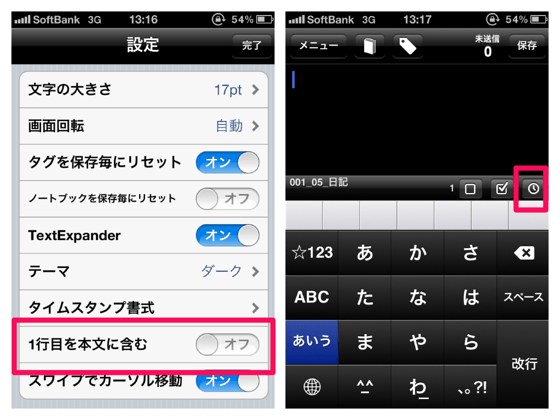
▼タイムスタンプを押したら、その下にその日思ったことを好きに書いて行きます。書き終わったら右上の送信ボタンを押して終わりです。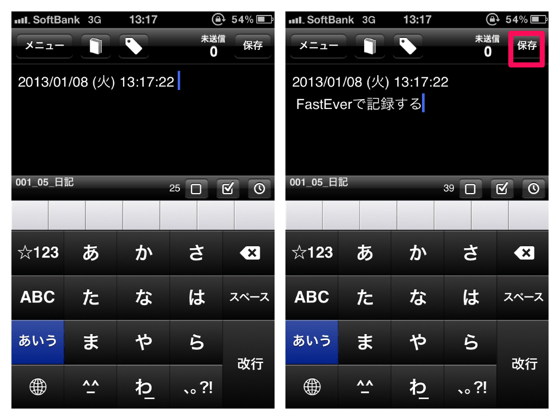
▼書いた内容をEvernoteで見ると、以下の様にタイトルがタイムスタンプとなり、書いた内容が本文となっています。たったこれだけです。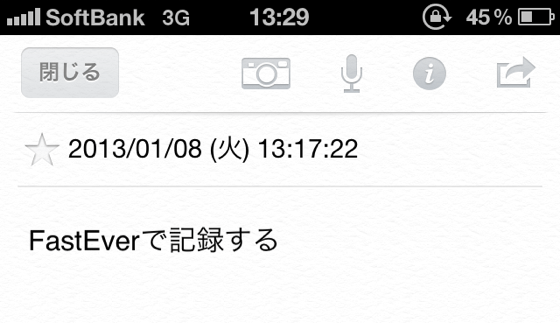
使い慣れたFastEverを利用
ライフログを残しておくには他のアプリを使った方法もあるのかもしれませんが、僕は今まで利用してきたFastEverが使いやすかったので、とりあえず今年は上記の方法で記録を出来る所まで行ってみたいと思います。
Evernoteは「ざっくり」使えるところも気に入っています。
記入したライフログはあとでマージするつもり
1ヶ月ほど経ったら、MergeEverというEvernoteをマージするアプリで、毎日記入していった日付入りのライフログを結合してみようと思います。
その際の記事はまた書こうと思います。
記録を忘れずにするためにDueを利用
▼毎日記録を忘れずにするために、リマインダーアプリのDueを利用して指定した時間にFastEverを起動するようにしました。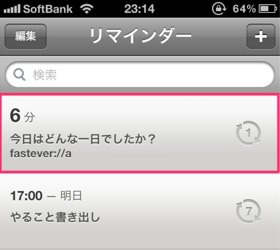
URLスキームを利用して指定したアプリを起動する設定の仕方は以下の記事で紹介しています。
とりあえず出来る所までやってみる
今の所上記のような感じで日々をEvernoteに記録しようと思っていますが、今後どうなるか分かりません。
もっといい方法が見つかるかもしれません。
しかし、年初めという何かを始めるにはいい時期だと思ったので、今回のライフログ記録作戦をとりあえず実行しようと思った次第でありやす!
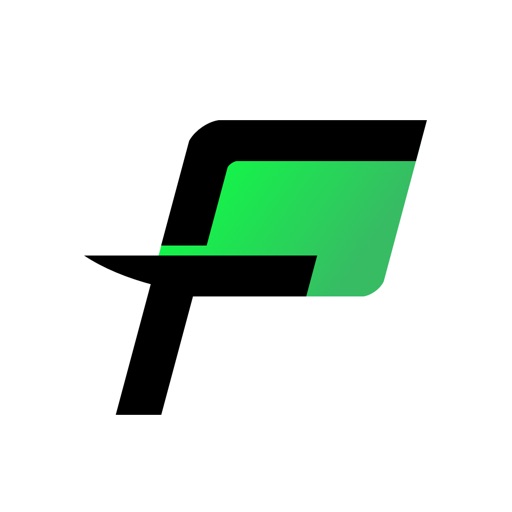
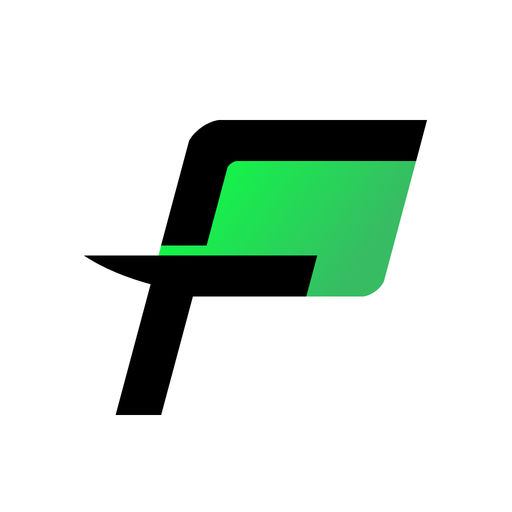

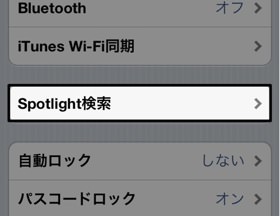
コメント
はじめまして。
検索からやってまいりました。
FastEverはライフログに向いているなあと思っていましたが、
ノートがバラバラになるのは、あかんと考えていました。
たしかに、MergeEverを使えば解決しますね。
参考になりました。
ありがとうございました。
参考になったようでよかったです。